Comment consulter la messagerie vocale visuelle (MVV) sur votre Crosscall sous Android 10 ?
La messagerie vocale visuelle (MVV) vous permet de consulter sur votre mobile les messages vocaux laissés par vos correspondants indépendamment de leur ordre d'arrivée. Voici la marche à suivre pour la consulter depuis votre mobile Crosscall sous Android 10.
Accéder aux applicationsAprès avoir été notifié, faites glisser l'écran vers le haut. |
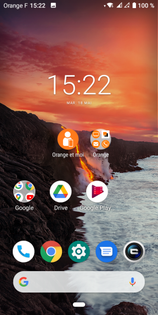 |
Sélectionner l'application Messagerie Vocale |
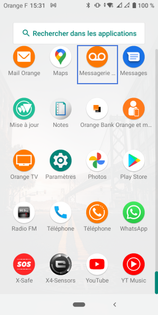
|
Écouter le message de votre correspondantAppuyez sur l’icône lecture. |
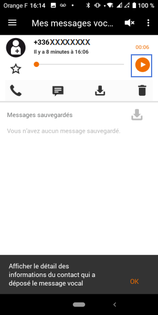 |
Écouter le message vocalLe message est en cours d'écoute Vous avez la possibilité : - de mettre en pause en cours d'écoute. A l'issue, sélectionnez Retour pour revenir sur l'écran précédent. |
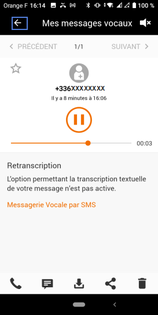 |
Supprimer le message vocaleCliquez sur la corbeille pour supprimer le message. |
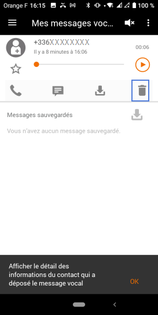 |
Confirmer la suppression du messageSélectionnez Oui. |
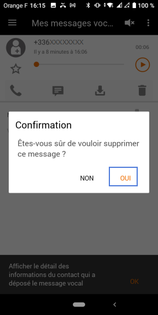
|
Le message est supprimé |
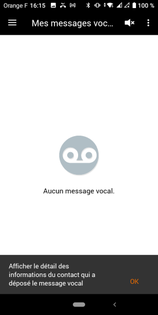 |
Avez-vous trouvé cet article utile ?
Votre avis est traité de façon anonyme, merci de ne pas communiquer de données personnelles (nom, mot de passe, coordonnées bancaires...)
Besoin de contacter le service client ou d'une aide supplémentaire ? Rendez-vous sur "Aide et contact"
Votre avis est traité de façon anonyme, merci de ne pas communiquer de données personnelles (nom, mot de passe, coordonnées bancaires...)
Besoin de contacter le service client ou d'une aide supplémentaire ? Rendez-vous sur "Aide et contact"